
مسیر: میز کار› درسها › ایجاد درس › فهرست ابزار › شروع ویرایش › افزودن منبع فایل
با استفاده از ماژول فایل میتوانید یک فایل را بهعنوان منبع درسی، به درس اضافه کنید. ضروری است که دانشجویان باید نرمافزارهای مناسب، برای باز کردن فایل را روی سیستم خود داشته باشند.
موارد استفاده از ماژول فایل:
برای افزودن منبع بهصورت فایل، در پنجره “اضافه کردن یک فعالیت یا منبع”، روی گزینه “فایل” دوبار کلیک کنید یا پس از انتخاب آن، روی کلید “اضافه کردن” کلیک کنید. (شکل 4-84)
سپس نام فایل را وارد کرده، توضیح مختصری درباره آن را، در بخش توصیف بنویسید و درصورتی که مایل به نمایش توضیح به کاربر هستید، CheckBox مربوط به گزینه “نمایش توضیح در صفحه درس” را انتخاب کنید. (شکل 4-118)
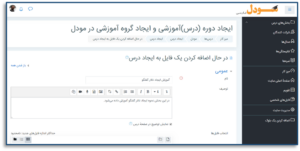
سپس با استفاده از گزینه انتخاب فایل، یا با استفاده از عملیات Drag & Drop، فایلهای مورد نظر را اضافه کنید. (شکل 4-119)
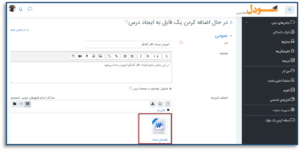
در بخش ظاهر، ابتدا نحوه نمایش را مشخص کنید:
سپس در صورتیکه میخواهید اندازه، نوع، تاریخ ارسال یا تغییر و توضیحات مربوط به فایل، نمایش داده شود آنها را انتخاب کرده و برای مشاهده و انجام تنظیمات ظاهری بیشتر، روی گزینه “نمایش بیشتر” کلیک کنید. (شکل 4-120)

در صورت انتخاب گزینهی “در پنجره POP UP”، ابعاد پنجره را مشخص کنید و در صورت تمایل به نمایش توضیح در این پنجره، CheckBox مربوط به “نمایش توصیف پیوند” را انتخاب کنید. (شکل 4-121)
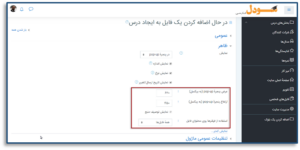
سایر تنظیمات این بخش مانند افزودن برچسب است، لذا از توضیح مجدد آن خودداری میشود. پس از انجام تنظیمات، روی کلید “ذخیره و بازگشت به درس” کلیک کنید. (شکل 4-122)
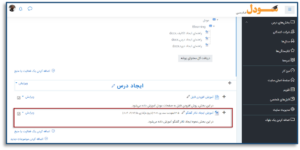

تهران میدان انقلاب اسلامی خیابان منیری جاوید نبش ژاندارمری پلاک ۵۷ طبقه دوم
مشاهده مجوز
تمامی حقوق مادی و معنوی این سامانه متعلق به شرکت آراک فناوران برتر دانش میباشد.